Możesz pobrać Google Earth Pro całkowicie bezpłatnie
- Google Earth nie posiada instalatora offline, ponieważ do działania wymaga stałego połączenia z Internetem.
- Aplikacja jest dostępna na wiele systemów operacyjnych i platform, zarówno w wersji 32-bitowej, jak i 64-bitowej.
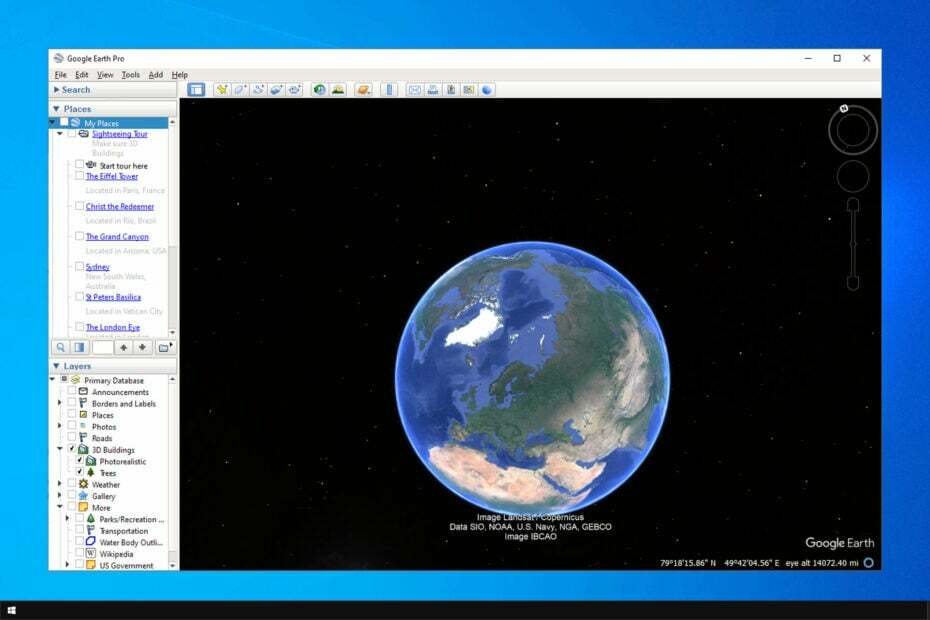
Chociaż wielu korzysta z Map Google, niektórzy użytkownicy wolą bardziej szczegółowy widok Ziemi, a jeśli jesteś jednym z tych użytkowników, możesz pobrać Google Earth dla systemu Windows 10.
Proces jest dość prosty i zajmuje tylko kilka minut, dlatego w dzisiejszym przewodniku podamy instrukcje krok po kroku, jak prawidłowo to zrobić.
Korzyści z używania Google Earth:
- Zapewnia użytkownikom trójwymiarową reprezentację Ziemi.
- Zawiera ważne informacje geograficzne, takie jak mapy, zdjęcia satelitarne i dane o terenie.
- Przydatne do celów edukacyjnych i planowania podróży.
Jak pobrać Google Earth za darmo na Windows 10?
Wymagania dotyczące instalacji
| Minimum | Zalecana | |
| system operacyjny | System Windows 7 | Windows 7 lub nowszy |
| procesor | 1 GHz | Dwurdzeniowy 2 GHz lub szybszy |
| Baran | 2 GB | 4 GB |
| Składowanie | 2 GB | 4 GB |
| GPU | Kompatybilny z DirectX 9 lub OpenGL 1.4 | Kompatybilny z DirectX 11 lub OpenGL 2.0 |
| połączenie internetowe | Tak | Wysoka prędkość |
Proces pobierania
- Odwiedzić Strona pobierania Google Earth.
- Kliknij Pobierz Earth Pro na komputer.
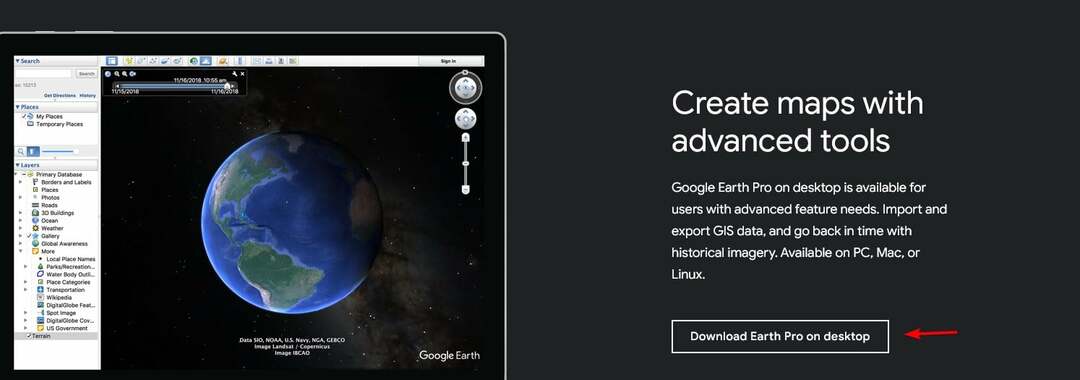
- Następnie kliknij Zaakceptuj i pobierz.

- Poczekaj na pobranie pliku instalacyjnego.
Proces instalacji
- Uruchom Konfiguracja GoogleEarthPro plik.
- Rozpocznie się proces pobierania i instalacji.

- Proces jest w pełni zautomatyzowany i nie wymaga interakcji użytkownika.
Poznawanie funkcji Google Earth dla systemu Windows 10
- W górnym menu kliknij Pokaż zdjęcia historyczne.
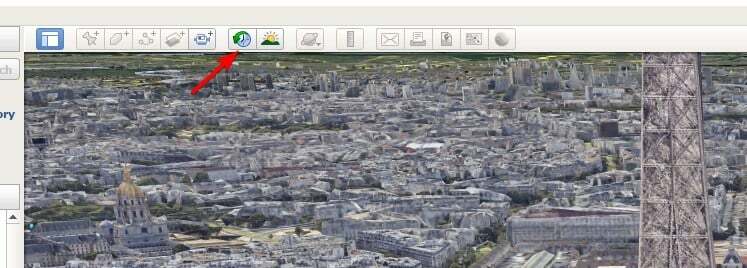
- Pojawi się nowy suwak.
- Przesuń suwak, aby zobaczyć, jak lokalizacja wyglądała na przestrzeni lat.
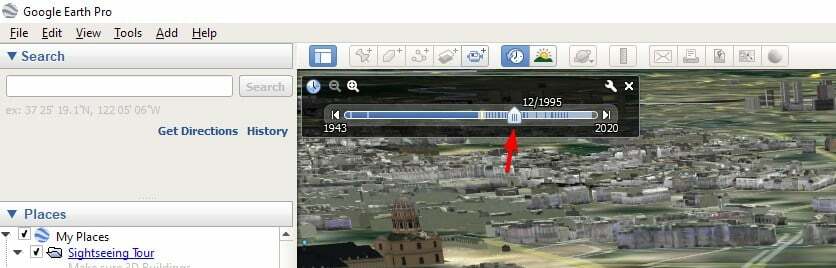
Setki miast w terenie 3D
- W panelu warstw zlokalizuj plik Budynki 3D opcję i sprawdź ją.

- Jeśli dostępne są budynki 3D, pojawią się one na mapie.
- Uwaga: w zależności od szybkości Internetu prawidłowe renderowanie budynków 3D może zająć trochę czasu.
Ta funkcja jest dostępna dla setek dużych miast na całym świecie i stale dodawane są kolejne miasta.
Jak testujemy, recenzujemy i oceniamy?
Przez ostatnie 6 miesięcy pracowaliśmy nad stworzeniem nowego systemu oceny sposobu, w jaki tworzymy treści. Korzystając z niego, później przerobiliśmy większość naszych artykułów, aby zapewnić praktyczną wiedzę na temat stworzonych przez nas przewodników.
Aby uzyskać więcej szczegółów, możesz przeczytać jak testujemy, recenzujemy i oceniamy w WindowsReport.
Zdjęcia satelitarne w wysokiej rozdzielczości
Google Earth wykorzystuje zdjęcia satelitarne o wysokiej rozdzielczości, umożliwiając przeglądanie zdjęć w rozdzielczości 8192×4764. Wszystkie obrazy można pobrać w maksymalnej rozdzielczości, co pozwala na powiększanie i przeglądanie szczegółów według własnego uznania.
W menu u góry znajdziesz różne narzędzia do tworzenia map, w tym:
- Oznaczenia miejsc
- Wielokąty
- Ścieżki
- Nakładki obrazu
Możesz dostosować kolor lub przezroczystość każdego elementu lub przypisać linki lub obrazy, które dostarczają użytkownikom więcej informacji po kliknięciu.
- Jak usunąć dokumenty w Microsoft 365
- Tła Halloween do Microsoft Teams: 10 najlepszych do zdobycia
Jeśli chodzi o narzędzia pomiarowe, możesz ich używać w następujący sposób:
- Kliknij ikonę linijki w menu.
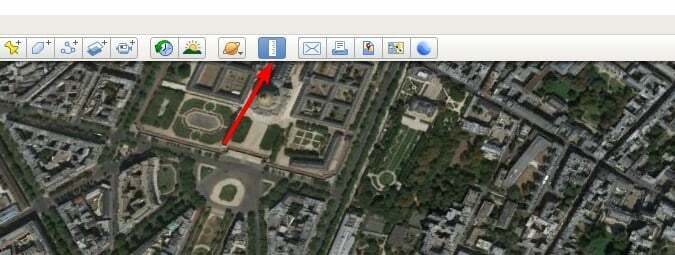
- Wybierz żądany typ linijki.

- Utwórz go za pomocą myszki, a na ekranie powinna pojawić się zmierzona odległość.
- W razie potrzeby możesz zmienić jednostki miary.
Interaktywne wycieczki i udostępnianie
- W górnym menu kliknij Dodać i wybierz Wycieczka.

- Kliknij przycisk nagrywania i nagraj swoją wycieczkę.

- Gdy skończysz, zobaczysz opcję odtwarzania. Skorzystaj z niej, aby wyświetlić podgląd wycieczki i upewnić się, że wszystko jest w porządku.
- Kliknij ikonę Zapisz, jeśli chcesz zapisać wycieczkę.

Jeśli chodzi o udostępnianie, możesz to zrobić w następujący sposób:
- Kliknij E-mail ikona w górnym menu.

- Wybierz, co chcesz udostępnić.

- Na koniec wybierz swojego klienta poczty e-mail.
Alternatywnie możesz otworzyć tę lokalizację w Mapach Google, klikając jej ikonę, a następnie ręcznie udostępnić link.
Możesz pobrać Google Earth na Windows 10 w wersji 64-bitowej lub 32-bitowej i chociaż ma on mnóstwo funkcji, opcje udostępniania pozostawiają wiele do życzenia.
To oprogramowanie jest dostępne w prawie wszystkich wersjach systemu Windows i mamy przewodnik, jak to zrobić pobierz Google Earth na Windows 11. Pamiętaj, że oprogramowanie ma swoje problemy i napisaliśmy już przewodnik, co zrobić, jeśli Google Earth nie działa.
Jeśli chcesz czegoś prostszego, mamy przewodnik, jak to zrobić pobierz Mapy Google dla Windows, więc koniecznie to sprawdź.
Jak często korzystasz z Google Earth? Daj nam znać w sekcji komentarzy poniżej!


